VS2010下配置MPI
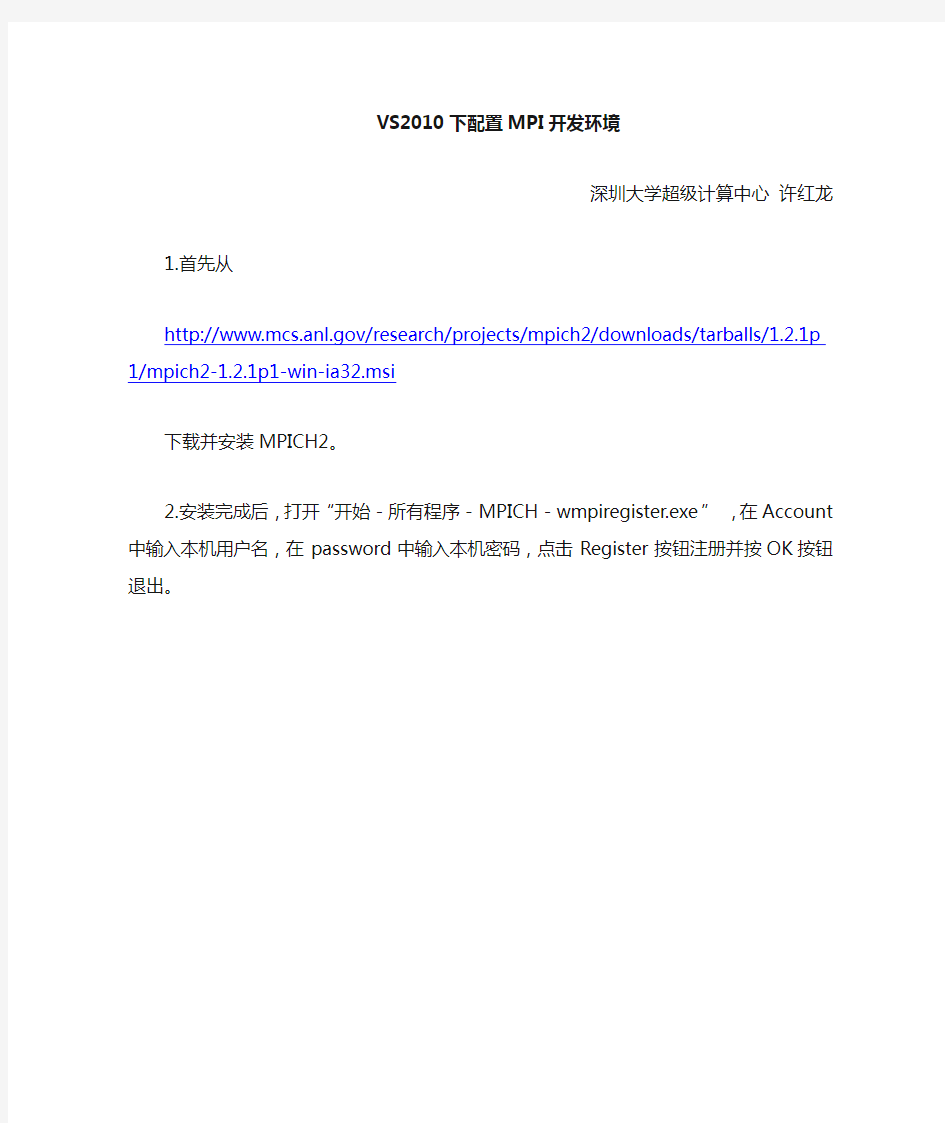
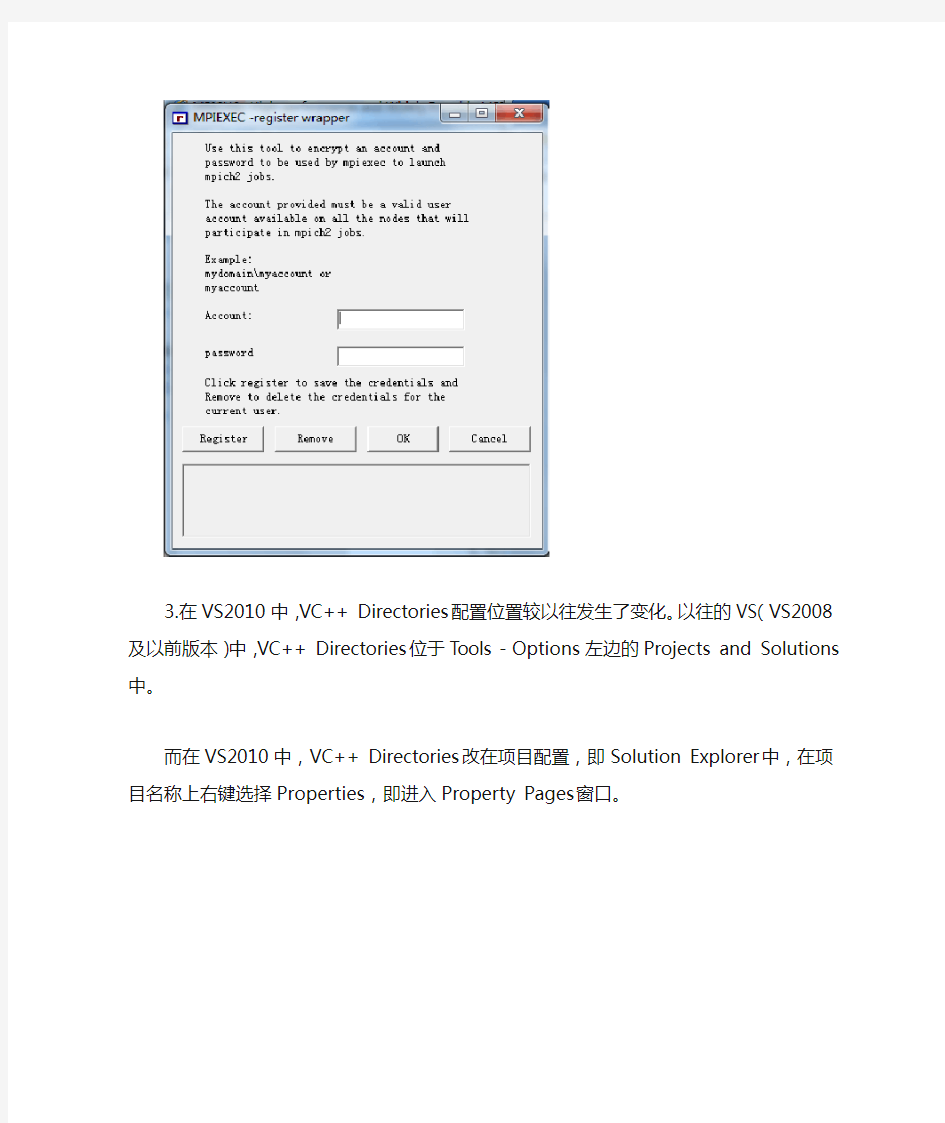
VS2010下配置MPI开发环境
深圳大学超级计算中心许红龙
1.首先从
https://www.360docs.net/doc/b117902923.html,/research/projects/mpich2/downloads/tarballs/1.2.1p1/mpich2-1.2. 1p1-win-ia32.msi
下载并安装MPICH2。
2.安装完成后,打开“开始-所有程序-MPICH-wmpiregister.exe”,在Account中输入本机用户名,在password中输入本机密码,点击Register按钮注册并按OK按钮退出。
3.在VS2010中,VC++ Directories配置位置较以往发生了变化。以往的VS(VS2008及以前版本)中,VC++ Directories位于Tools-Options左边的Projects and Solutions中。
而在VS2010中,VC++ Directories改在项目配置,即Solution Explorer中,在项目名称上右键选择Properties,即进入Property Pages窗口。
4.展开左边Configuration Properties,选中其中的VC++ Directories,在右边Include
Directories加入“C:\Program Files\MPICH2\include;”
5.展开左边Configuration Properties,选中其中的VC++ Directories,在右边Library
Directories加入“C:\Program Files\MPICH2\lib;”
6.展开左边Configuration Properties中的C/C++,选中其中的Preprocessor,在右边的
Preprocessor Definitions中加入“MPICH_SKIP_MPICXX;”。
7.同样展开C/C++,选中Code Generation,把右边的Runtime Library更改为“Multi-threaded Debug (/MTd)”(此外有下拉菜单可选到它)。
8.展开左边的Linker,选中Input,在右边Additional Dependencies中加入“mpi.lib;”。
至此,配置完成。
9.如何运行MPI程序?
打开“开始-所有程序-MPICH-wmpiexec.exe”,在Applicationd右边浏览找到你在VS2010中生成的exe文件,设置Number of processes(即进程数目,用来模拟并行计算的CPU数目)。再按Execute按钮运行。
MPI编程环境配置与示例
目录 一、系统安装 (1) 1、下载地址 (1) 2、安装步骤 (1) 3、Visual Stdio设置 (1) 二、实验程序 (2) 1、简单得MPI编程示例 (2) 2、消息传递MPI编程示例1 (3) 3、消息传递MPI编程示例2 (4) 4、Monte Carlo方法计算圆周率 (6) 5、计算积分 (8) 三、心得体会 (9) 一.系统安装 1.下载地址 FTP匿名登陆,在pub/mpi/nt文件夹中 2.安装步骤 1)在安装有MPI得计算机上要建立一个有管理员权限得账户,不可以没有密 码; 2)双击exe文件,按默认设置安装MPI; 3)注册MPI账户,调用MPIRegister、exe,用户名与密码即为第一步中得账户。 3.Visual Stdio设置 为避免每新建一个项目都要设置一次,可以对它进行通用设置。 打开视图-其她窗口-属性管理器,点击Debug|Win32目录下得Microsoft、Cpp、Win32、user,在VC++目录下得包含目录中添加MPICH得Include路径,库目录中添加MPICH得Lib路径;在链接器-输入目录下得附加依赖项中添加mpich、lib、mpe、lib、mped、lib、mpichd、lib。
二.实验程序 1.简单得MPI编程示例 1)源代码 #include
MPI_Init(&argc, &argv); MPI_Comm_size(MPI_COMM_WORLD, &num); MPI_Comm_rank(MPI_COMM_WORLD, &rk); printf("Hello world from Process %d of %d\n", rk, num); MPI_Finalize(); return 0; } 2)运行截图 2.消息传递MPI编程示例1 1)源代码 #include
MPI安装与运行报告
MPI 安装于运行报告 本机运行环境: 机器型号:联想G450 处理器:Pentium(R)Dual-Core CPU T4200 @ 2.00GHz 运行内存 (RAM):2GB 操作系统:Windows 7(32 位) 程序开发环境:Visual Studio 2008 MPI 版本: mpich2-1.3.2p1-win-ia32 安装程序 详细安装步骤: 1、运行mpich2-1.3.2p1-win-ia32.msi。 安装过程中,会要求设置一个passphrase我的机器上默认的passphrase是beHappy,很有意思的密码。设置这个东西很重要,一定要记住;下面会说到为什么。 2、安装完之后,不知道下一步怎么进行了。打开刚才安装的MPICH2 的快捷方式目录,发现了一个README文件。打开之后,发现了MPICH2的使用方法介绍,于是按照其中的指示,我进行了第一个MPI 并行程序的编写。 我使用的是VC++2008首先创建一个新的工程,取名为MPITes。 添加MPI 库的支持: 按照README中的指导,应该首先将MPI的头文件目录包含到项目中去。结果在项目属性中找了半天,也没有找到添加头文件目录的位置,只找到了包含库文件的位置,我安装MPICH2的目录为D:\Program Files\MPICH2将MPICH2的库文件添加到如下面图1所示的位置即可。 最后才反应过来,这个工程还是空的,没有任何文件,可能跟这个有关系吧。 于是,马上新建了一个Cpp文件main.cpp,将老师PPT中的例子程序拷贝进去。
图1 果然,新建了这个cpp文件之后,项目属性中多出了C/C++这样一项, 于是,就可以在其中设置包含文件的目录了,相应的配置如下面图2所示 图2 设置好这些文件之后,编译程序,结果在连接的时候报错,类似于 main.obj : error LNK2019:无法解析的外部符号_MPI_Finalize,该符号在函数_main中被引用”这样的错误出现了六个。再看READM文档,发现了这样? 句话:
vs2010中ode配置、使用(open dynamics engine)
1、下载源文件 其官方网站是: https://www.360docs.net/doc/b117902923.html, 下载地址为:https://www.360docs.net/doc/b117902923.html,/projects/opende/ 最新版本为ode-0.12 下载后为一个rar加压文件,加压到C盘下ode-0.12文件夹下 2、通过premake生成示例程序 C:\ode-0.12\build 目录下有个premake.exe 只能通过cmd控制台运行,cmd控制台切换到build目录下。 输入命令输入“premake4 --with-demos --with-tests vs2008” 来生成 Microsoft Visual Studio 2008 的工程示例文件。 该示例文件可以直接运行,ode.sln 查看ode示例程序、运行。
3、自己新建ode 项目(使用ode) 新建win32项目,命名为ode18_3 4、ode相关头文件加入工程文件中头文件 属性->配置属性->C/C++ ->常规->附加包含目录: C:\ode-0.12\include C:\ode-0.12\ode\src C:\ode-0.12\ode\demo //运行demo程序引入demo程序使用的包,自己编程时可以不引用。 C:\ode-0.12 为ode 的解压目录,将目录中的文件包含到工程中。 2、引入ode源文件中加入#include
MPI并行程序设计实例教程
编辑推荐 ◆书中内容侧重于以MPI库为基础开发并行应用程序,对MP规范定义的各项功能和特征在阐述其特点基础上均配以实例加以说明和印证。 ◆书中所附实例尽量采用独立的功能划分,其中的代码片段可直接用于并行应用程序开发 ◆在讲述基本原理的同时,注重对各项消息传递和管理操作的功能及局限性、适用性进行分析从而使熟读此书的读者能够编写出适合应用特点,易维护、高效率的并行程序。 ◆与本书配套的电子教案可在清华大学出版社网站下载。 本书简介 本书旨在通过示例全面介绍MP1并行程序开发库的使用方法、程序设计技巧等方面的内容,力争完整讨论MP1规范所定义的各种特征。主要也括MPI环境下开发并行程序常用的方法、模式、技巧等 内容。在内容组织上力求全面综合地反映MPl-1和MPI-2规范。对MPI所定义的各种功能、特征分别
给出可验证和测试其工作细节的示例程序 目录 第1章 MPI并行环境及编程模型 1.1 MPICH2环境及安装和测试 1.1.1 编译及安装 1.1.2 配置及验汪 1.1.3 应用程序的编译、链接 1.1.4 运行及调试 1.1.5 MPD中的安全问题 1.2 MPI环境编程模型 1.2.1 并行系统介绍 1.2.2 并行编程模式 1.2.3 MPI程序工作模式 1.3 MPI消息传递通信的基本概念 1.3.1 消息 1.3.2 缓冲区 1.3.3 通信子 1.3.4 进样号和进程纰 1.3.5 通价胁议 1.3.6 隐形对象 第2章 点到点通信 2.1 阻糍通信 2.1.1 标准通信模式 2.1.2 缓冲通信模式 2.1.3 就绪通信模式 2.1.4 同步通信模式 2.1.5 小结 2.2 非阻塞通信 2.2.1 通信结束测试 2.2.2 非重复的非阻塞通信 2.2.3 可醺复的非阻塞通信 2.2.4 Probe和Cancel 2.3 组合发送接收 2.3.1 MPl_Send,MPI_RecvoMPl_Sendreev 2.3.2 MPI_Bsend←→MPl_Sendrecv 2.3.3 MPI_Rsend←→MPI_Sendrecv 2.3.4 MPl_Ssend←→MPl_Sendrecv 2.3.5 MPl_lsend←→MP1一Sendrecv 2.3.6 MPl_Ibsend←→MPI_Sendrecv 2.3.7 MPI_Irsend←→MPI_Sendrecv 2.3.8 MPl_Issend,MPI_Irecv←→MPI_Sendrecv 2.3.9 MPI Send_init←→MPl_Sendrecv 2.3.10 MPI一Bsendj init←→MPl_Sendrecv 2.3.11 MPI_Rsend_init←→MPI_Sendrecv 2.3.12 MPl_Ssend_init,MPl_Recv_init←→MPl_Sendrecv 2.4 点到点通信总结
ns3和openflow模块安装经验与问题详解
NS3网络仿真器安装详解 1. NS3安装预先设置Ubuntu环境,执行在终端以下命令 sudo apt-get install gcc g++ python sudo apt-get install mercurial sudo apt-get install bzr sudo apt-get install gdb valgrind sudo apt-get install gsl-bin libgsl0-dev libgsl0ldbl sudo apt-get install flex bison sudo apt-get install g++-3.4 gcc-3.4 sudo apt-get install tcpdump sudo apt-get install sqlite sqlite3 libsqlite3-dev sudo apt-get install libxml2 libxml2-dev sudo apt-get install libgtk2.0-0 libgtk2.0-dev sudo apt-get install vtun lxc sudo apt-get install uncrustify sudo apt-get install doxygen graphviz imagemagick sudo apt-get install texlive texlive-pdf texlive-latex-extra texlive-generic-extra texlive-generic-recommended sudo apt-get install texinfo dia texlive texlive-pdf texlive-latex-extra texlive-extra-utils texlive-generic-recommended sudo apt-get install python-pygraphviz python-kiwi python-pygoocanvas libgoocanvas-dev sudo apt-get install libboost-signal-dev libboost-filesystem-dev 2. 安装NS3 2.1下载NS3安装包并解压,官网上(https://www.360docs.net/doc/b117902923.html,)下载的 3.21版本格式为ns-allinone-3.21.tar.bz2在终端运行以下命令进行解压缩: bzip2 -d ns-allinone-3.21.tar.bz2 tar xvf ns-allinone-3.21.tar 2.2命令终端进入解压缩文件夹执行命令 ./build.py 2.3 进入ns- 3.21目录使用waf构建 ./waf -d optimized configure ./waf -d debug configure
MPI环境搭建
MPI 并行环境的搭建 1、在计算机中,安装两个CentOS系统 2、[root@node1 etc]# ifconfig #查看ip 192.168.241.128 [root@node2 etc]# ifconfig 192.168.241.129 3、互ping [root@node1 etc]# ping 192.168.241.129 #测试网络是否联通 [root@node2 etc]# ping 192.168.241.128 4、修改/etc/hosts文件,在节点设置节点名称 192.168.241.128 node1 192.168.241.129 node2 [root@node1 etc]# source /etc/hosts [root@node2 etc]# source /etc/hosts 5、各个节点是否互通 [root@node1 etc]# ping node2 #测试主机名修改是否成功 [root@node2 etc]# ping node1 6、关闭iptables防火墙 [root@node1 etc]# serviceiptables stop [root@node2 etc]# serviceiptables stop
在各个节点设置iptables 防火墙开机关闭 [root@node1 usr]# chkconfigiptables off #设置iptables开机关闭 [root@node2 usr]# chkconfigiptables off #设置iptables开机关闭7、在各个节点创建共享目录 [root@node1 etc]#mkdir /usr/cluster [root@node2 etc]#mkdir /usr/cluster 在node1上修改/usr/cluster为777 [root@node1 etc]#chmod –R 777 /usr/cluster 8、挂在nfs文件系统 /etc/exports文件配置 在node1(主节点)节点配置 [root@node1 etc]# vi /etc/exports usr/cluster 192.168.241.128(rw) /usr/cluster 192.168.241.129(rw) 启动nfs服务 在node1节点执行 [root@node1 usr]# yum install nfs-utilsrpcbind #安装nfs [root@node1 usr]# service rpcbind start #启动rpc [root@node1 usr]# service nfs start #启动nfs服务 [root@node1 usr]# chkconfigrpcbind on #设置rpcbind开机启动[root@node1 usr]# chkconfignfs on #设置nfs开机启动 在node2节点执行
vs2010下配置OpenCV
以下配置方法仅属于个人见解;若有什么不对的地方请指教啊。 在完成每一步骤后,记住点击?确定?,以确保你的设置成功。 在某些步骤中注意要在Debug 和Release 分别进行配置。 1.首先是下载VS2010并安装,这里不作赘述;(安装目录: D:\\Program Files\Microsoft Visual Studio 10.0) 2.下载并安装OpenCV,我的版本是2.1(安装目录为D:\Program Files\OpenCV2.1)注意将路径添加至Path中 3.下载并安装CMake,下载版本为Windows(Win32 Installer),安装目录为D:\Program Files\CMake 2.8 4.运行cmake-gui(D:\Program Files\CMake 2.8\bin),设置路径为OpenCV安装路径(本文档假定安装位置为:D:\Program Files\OpenCV2.1),并创建子目录D:\Program Files\OpenCV2.1\vs2010,用于存放编译结果。将数据填入指定文本框中
5.点击?Configure?,在弹出对话框中选中Visual Studio 10.0;单选框中选项选择程序默认的;然后点击Fnish;程序会自动完成 ?Configure Done?; 6.然后点击?configure?,接着点击?Generate?。程序完成?Generate Done?。 7.完成以上步骤后,将在D:\Program Files\OpenCV2.1|vs2010目录下生成OpenCV.sln的VC Solution File,接着请用vs2010打开OpenCV.sln,完成以下操作:
NS3安装
Compiling build/src/lte/bindings/https://www.360docs.net/doc/b117902923.html, 首先需要安装VMware player将Ubuntu安装上 Ubuntu汉化 Root 执行命令su passwd root Enter new UNIX password: (在这输入你的密码,也就是当前用户的密码)Retype new UNIX password: (确定你输入的密码) passwd: password updated successfully OK,到这里,你的root密码已经完成修改 执行su - root 输入上面刚才设定的密码之后,就root了 1.在ubuntu1 2.04中安装ns 3.17,首先要安装一下各种。 sudo apt-get install gcc g++ python sudo apt-get install gcc g++ python python-dev sudo apt-get install mercurial sudo apt-get install bzr sudo apt-get install gdb valgrind sudo apt-get install gsl-bin libgsl0-dev libgsl0ldbl sudo apt-get install flex bison libfl-dev sudo apt-get install g++ gcc sudo apt-get install tcpdump sudo apt-get install sqlite sqlite3 libsqlite3-dev sudo apt-get install libxml2 libxml2-dev sudo apt-get install libgtk2.0-0 libgtk2.0-dev sudo apt-get install vtun lxc sudo apt-get install uncrustify sudo apt-get install doxygen graphviz imagemagick sudo apt-get install texlive texlive-extra-utils texlive-latex-extra
关于vc++6.0安装配置MPI
关于在vc++6.0中安装配置MPI 1、下载安装MPICH,安装过程中最好把密码设置为自己的开机密码 关于安装完成后设置 对MPICH2的wmpiregister.exe 设置用户名密码,是计算机名和开机密码 可以来个简单的测试,打开wmpirexec.exe 在application中添加Program Files (x86)\MPICH2\examples中例子,选中“run in an separate window”然后点击execute…(如果有问题,有可能是wmpiregister.exe用户名设置的问题) 现在设置vc++6.0------------------------------------------------------------------ 2、打开vc++6.0 在(工具-选项-目录)把mpich相对应的include和lib添加到include files/library files
3、新建一个工程,可以写mpitest.cpp,为了避免宏定义冲突,在#include”mpi.h”之前要加入#include MPICH_SKIP_MPICXX(这样就可以通过编译) 4、编译通过了,但是链接仍然会出错继续设置 (在工程—>设置->链接中的对象/库模板块后加入mpi.lib)上图 这样就可以通过链接了(每次建工程都要加入mpi.lib的操作)
再贴一个简单的例子吧 #define MPICH_SKIP_MPICXX #include "mpi.h" #include
MPI并行计算环境的建立
MPI并行计算环境的建立 一、配置前的准备工作 假设机群是3个节点。 1.安装Linux(CentOS 5.2)系统,并保证每个节点的sshd服务能正常启动。 笔者并没采用真实的3台机器,而是利用虚拟机(VMware Workstation6.5)在一台装有XP系统的机器上安装多个Linux系统进行模拟。 注意事项: (1)因为笔者采用mpich2-1.3.2p1.tar.gz,此版本对gcc、autoconf等软件包版本要求较高,为避免出错,尽量安装最新的Linux系统。 (2)在用VMware Workstation安装Linux系统时可能会遇到磁盘类型不兼容的问题,笔者采用的版本就出现了这样的问题,解决要点如下: a.启动Workstation选择创建定制的虚拟机; b.SCSI适配器类型选LSI Logic (Linux内核在2.4以下的选择BusLogic); c.选择虚拟磁盘类型(IDE)。 (3)安装VMware Workstation tools。 Linux系统启动后,选择菜单栏——虚拟机——安装VMware tools,按照提示将相应的安装包复制到你想要的目录下,执行命令: tar zxvf vmware-tools.tar.gz cd vmware-tools(进入解压目录) ./install.pl(因版本不同,名字不一定相同,读者注意,执行名字类似的即可) 2.为每个节点分配IP地址,IP地址最好连续分配,如192.168.1.2、192.168.1.3、192.168.1.4、......。(不要分配192.168.1.1) 3.配置/etc/hosts文件,该文件可以实现IP地址和机器的对应解析,所有节点的该文件均要按下面的内容修改: 192.168.1.2 node1 192.168.1.3 node2 192.168.1.4 node3
VS2010下配置Openmesh+openGL
VS2010下配置Openmesh+openGL 一.配置OpenGL 1首先,下载glut.rar文件,这个网上搜一下都能够找到,亦可以从opengl官网下载,https://www.360docs.net/doc/b117902923.html,/resources/libraries/glut/glutdlls37beta.zip。 2.解压后可以得到5个文件:glut.h、glut.dll、glut.lib、glut32.lib、glut32.dll。然后, ○1把glut.h文件放在C:\Program Files\Microsoft SDKs\Windows\v7.0A\Include\gl文件夹下面; ○2把glut.lib、glut32.lib两个文件放在静态函数库所在的文件夹中,也就是说这两个文件要放到自己的VS2010安装目录下的VC\lib文件中。我的vs2010安装目录是E:\vs2010\VC\lib; ○3最后把glut.dll、glut32.dll文件放在C:\windows\system32文件夹下面. 三步做完openGL的文件配置就完成了。 二.配置Openmesh 1. 在网站上下载了 OpenMesh- 2.0-RC4(这个谷歌下,网上很多,最好下载最新版本的)。 2.安装openmesh后,openmesh安装目录下的lib文件夹里面会有两个库文件 OpenMeshCore.lib 和OpenMeshTools.lib。 3.为了不设置依赖的编译目录,将这两个文件放到VS的库文件里E:\VS2010\VC\lib中。 4.打开VS2010,新建一个工程,命名如test1,然后设置test1工程的依赖项,工程属性->连接器->输入-》附加依赖项-》加入如上两个lib就可以了。在这里要说明一下,如果从VS2010的工具—属性里面设置附加依赖属性是不行的,所以我们要自己建一个工程,然后设置这个工程的附加依赖属性,设置的地方有两处,如下: ○1项目—test1属性—VC++目录 主要设置的是包含目录和库目录,文件路径设置如图,lib和include文件夹都在自己的openmesh安装目录下。 ○2项目—test1属性—链接器—输入 将openmesh安装目录下lib文件中的这两个文件(如图)的名字复制粘贴到这里来就可以了,至此openmesh文件配置完成。
MPI并行编程环境及程序设计
第27卷 第3期河北理工学院学报Vol127 No13 2005年8月Journa l of Hebe i I n stitute of Technology Aug.2005 文章编号:100722829(2005)0320041203 MP I并行编程环境及程序设计 杨爱民1,陈一鸣2 (11河北理工大学理学院,河北唐山063009;21燕山大学理学院,河北秦皇岛066004)关键词:MP I;并行编程;消息传递 摘 要:通过对MP I原理和特点的研究,给出了并行MP I程序的基本设计思路和执行过程,并 实现了向量相加的并行计算。 中图分类号:TP316 文献标识码:A 0 引 言 近几十年来,大规模和超大规模的并行机取得了快速发展,由于各种原因,开发商对用户提供的必要支持,如它们各自专有的消息传递包NX、EU I、P VM等,虽然在特定平台上具有很优越的性能,但是从应用程序来看,可移植性差。1992年11月,在Supercomputi ong’92会议上,正式成立了一个旨在建立一个消息传递标准平台的MP I(Message Passing I nterface)论坛,该论坛不仅包括了许多P VM、Exp ress等的研制者及并行程序用户,还吸收了许多著名计算机厂商的代表。论坛于1994年5月,公布了MP I标准。MP I是一种为消息传递而开发的广泛使用的标准,它为消息传递建立了一个可移植的、高效、灵活的标准。 1 MP I的原理与特征 MP I是一个函数库,而不是一门语言,它是一种消息传递模型,它的最终目的是服务于进程间通信。MP I作为一个并行程序库的开发平台,为用户编写和运行程序提供了便利的条件。由于MP I是基于消息传递机制构建的系统,因此它在体系结构为分布存储的并行机中有很宽阔的应用空间,它可以应用在各种同构和异构的网络平台中。它的编程语言可以为Fortran77/90、C/C++。在Fortran77/90、C/C++语言中都可以对MP I的函数进行调用,它作为一种消息传递模式的并行编程环境,MP I并行程序要求将任务进行划分,同时启动多个进程并发的执行,而各个进程之间通过MP I的库函数来实现其中的消息传递。 MP I与其它并行编程环境相比,显著的特点有: (1)可移植性强,能同时支持同构和异构的并行计算; (2)可伸缩性强,允许并行结构中的节点任意增加或减少; (3)能很好的支持点对点通信和集体通信方式; (4)对C语言和Fortran语言的支持,使其能很好的满足各种大规模科学和工程计算的需要。 这样,以MP I作为公共消息传递接口的并行应用程序就可以不作任何改动的移植到不同种类和型号的并行机上,也能够正常运行,或者移到网络环境中也一样。 2 MP I的基本函数 MP I为消息传递和相关操作提供了功能强大的库函数,MPl-1中有128个,MP I-2中有287个库函数。但是从理论上来说,MP I的所有通信功能都可以用它的6个基本调用来完成,即使用这6个函数可以实现所有的消息传递并行程序。这六个函数分别为呼(Fortran77语言的调用格式来描述): (1)MP I初始化 MP I程序的初始化工作通过调用MPl l N I T(I ERROR)来实现,所有MP I程序的第一条可执行语句都是 收稿日期:2004210221 基金项目:河北省自然科学基金项目(E2004000245) 作者简介:杨爱民(19782),男,河北顺平人,河北理工大学理学院教师,硕士。
win7下vs+ivf+mpi配置
Win7/win8系统下visual studio+intel visual fortran 的安装 & windows 下mpi配置 第一部分所需组件: 虚拟光驱daemon tools(免费的lite版就可以)或者Ultra iso Visual studio 2012.iso 安装文件更新补丁文件patch_KB2781514.exe,没有补丁,装完Visual Studio之后点击更新程序提示进行更新也可以。 Intel visual fortran composer XE 2013 及注册.lic文件 Mpi实现(32位机和64位机选用) 第二部分软件安装 先安装Visual studio 2012再安装Intel visual fortran,最后安装mpich2。Visual studio 2012的安装, 1、安装虚拟光驱daemon tools 图略。 2、载入VisualStudio2012镜像
3、载入之后再磁盘窗口可以看到下图 4、点击进入,双击运行安装程序 5、接下来就是30分钟左右的等待时间(vs的确很庞大。。)
6、安装完vs2012之后,在开始菜单找到程序运行,第一次运行默 认环境设置选择C++,如图
7、这时,右下角会出现更新提示,点击进行更新 8、这两个更新是比较慢的,可以省略这一步,直接安装前面提到 的补丁patch_KB2781514.exe 直接双击安装,大概5分钟装完。 9、至此VS2012安装完毕,注意补丁是必须的。 IVF的安装 1、直接双击安装文件安装, 2、下一步,下一步,直到Activation,选择choose alternative activation
逆变器操作说明和故障处理
一逆变器原理介绍 1.1逆变(invertion):把直流电转变成交流电的过程。 逆变电路是把直流电逆变成交流电的电路。当交流侧和电网连结时,为有源逆变电路。变流电路的交流侧不与电网联接,而直接接到负载,即把直流电逆变为某一频率或可调频率的交流电供给负载,称为无源逆变。 逆变桥式回路把直流电压等价地转换成常用频率的交流电压。逆变器主要由晶体管等开关元件构成,通过有规则地让开关元件重复开-关(ON-OFF),使直流输入变成交流输出。当然,这样单纯地由开和关回路产生的逆变器输出波形并不实用。一般需要采用高频脉宽调制(SPWM),使靠近正弦波两端的电压宽度变狭,正弦波中央的电压宽度变宽,并在半周期内始终让开关元件按一定频率朝一方向动作,这样形成一个脉冲波列(拟正弦波)。然后让脉冲波通过简单的滤波器形成正弦波。 1.2 IGBT的结构和工作原理 1.2.1 IGBT的结构 IGBT是三端器件,具有栅极G、集电极C和发射极E。IGBT由N沟道VDMOSFET 与双极型晶体管组合而成的,VDMOSFET多一层P+注入区,实现对漂移区电导率进行调制,使得IGBT具有很强的通流能力。图1-1为IGBT等效原理图及符号表示 图1-1 IGBT等效原理图及符号表示 1.2.2IGBT的工作原理 IGBT的驱动原理与电力MOSFET基本相同,是一种场控器件。 其开通和关断是由栅极和发射极间的电压U GE决定的。
当U GE为正且大于开启电压U GE(th)时,MOSFET内形成沟道,并为晶体管提供基极电流进而使IGBT导通。 当栅极与发射极间施加反向电压或不加信号时,MOSFET内的沟道消失,晶体管的基极电流被切断,使得IGBT关断。 电导调制效应使得电阻R N减小,这样高耐压的IGBT也具有很小的通态压降。 1.3逆变电路介绍 1.3.1逆变产生的条件为 1,要有直流电动势,其极性须和晶闸管的导通方向一致,其值应大于变流器直流侧的平均电压。 2要求晶闸管的控制角α>π/2,使U d为负值。 两者必须同时具备才能实现有源逆变。 逆变运行时,一旦发生换相失败,外接的直流电源就会通过晶闸管电路形成短路,或者使变流器的输出平均电压和直流电动势变成顺向串联,由于逆变电路的内阻很小,形成很大的短路电流,这种情况称为逆变失败,或称为逆变颠覆。 逆变失败的原因 1触发电路工作不可靠,不能适时、准确地给各晶闸管分配脉冲,如脉冲丢失、脉冲延时等,致使晶闸管不能正常换相。 2晶闸管发生故障,该断时不断,或该通时不通。 3交流电源缺相或突然消失。 4换相的裕量角不足,引起换相失败 为了防止逆变失败,不仅逆变角β不能等于零,而且不能太小,必须限制在某一允许的最小角度内。 1.3.2逆变电路基本的工作原理 图1-2单相逆变电路原理图
vs2010下配置pthread
在VS2010下,用C语言编写pthread多线程程序的配置 1、从https://www.360docs.net/doc/b117902923.html,/pthreads-win32/下载pthread 的windows安装包,我下的是pthread-w32-2-9-1-release.zip,其他版本也可以。解压到pthread-w32-2-9-1-release。 2、打开vs2010,项目->属性->配置属性->VC++目录,包含目录里添加inlude路径,如下图所示,如果刚下载的压缩包放在D盘,则在包含目录那一栏添加:D:\pthread-w32-2-9-1-release\Pre-built.2\inc lude;在库目录那一栏添加:D:\pthrea-w32-2-9-1-release\Pre-built2\lib 3、在链接器—>输入,附加依赖项一栏添加 pthreadVC2.lib;pthreadVCE2.lib;pthreadVSE2.lib;如下图所示。所有设置完成后点确定。 4、打开pthread-w32-2-9-1-release\Pre-built.2\lib\X86,将里面三个*.lib文件复制到你所建立的工程目录中去,这样就设置好了,大功告成。 如下一个简单的程序实例。 #include
typedef struct{ int threadId; }threadParm_t; void *threadFunc(void *parm) { threadParm_t *p=(threadParm_t *)parm; fprintf(stdout,"Hello world from thread%d\n",p->threadId); pthread_exit((void *)&(p->threadId)); return 0; } int main(int argc,char *argv[]) { int i; int *res; res=(int *)malloc(sizeof(int)); pthread_t thread[NUM_THREADS]; threadParm_t threadParm[NUM_THREADS]; for(i=0;i Tomcat 服务器的安全配置办法 tomcat 是一个开源Web 服务器 ,基于Tomcat 的Web 运行效率高,可以在一般的硬件平台上流畅运行,因此,颇受Web 站长的青睐。不过, 在默认配置下其存在一定的 安全 隐患,可被恶意攻击。另外,由于其功能比较单纯需要我们进一步地进行设置。本机将从 安全 和功 tomcat 是一个开源Web 服务器,基于Tomcat 的Web 运行效率高,可以在一般的硬件平台上流畅运行,因此,颇受Web 站长的青睐。不过, 在默认配置下其存在一定的安全隐患,可被恶意攻击。另外,由于其功能比较单纯需要我们进一步地进行设置。本机将从安全和功能两方面谈谈基于Tomcat 的 Web 服务器的部署,希望对大家有所帮助。 环境描述 OS :Windows Server 2003 IP :192.168.1.12 Tomcat :6.0.18 1、安全测试 (1).登录后台 在Windows Server 2003上部署Tomcat ,一切保持默认。然后登录Tomcat 后台,其默认的后台地址为: http://192.168.1.12:8080/manager/html 。在浏览器中输入该地址,回车后弹出登录对话框,输入默认的用户名admin ,默认的密码为空,成功登录后台。(图 1) (2).获得Webshell 在Tomcat的后台有个WAR file to deploy模块,通过其可以上传WAR文件。Tomcat可以解析WAR文件,能够将其解压并生成web文件。我们将一个jsp格式的webshell 用WinRar打包然后将其后缀改名为WAR(本例为gslw.war),这样;一个WAR包就生成了。最后将其上传到服务器,可以看到在Tomcat的后台中多了一个名为/gslw的目录,点击该目录打开该目录jsp木马就运行了,这样就获得了一个Webshell。(图2) vs2010下boost安装 vs2010下boost安装: 琢磨好久一直都没有安装成功,现在讲具体步骤写下来以备后续其他人之便。 下载boost 在boost官网上下载任何版本都可以https://www.360docs.net/doc/b117902923.html,。 将boost压缩包解压到D盘目录下 (我下载的是boost_1_46_1.zip),目录为C:\BOOST_1_46_1,里面就是boost的源码和需要编译的文件及文档资料。 编译bjam (1)从vs2010的工具菜单进入命令提示窗口(单击“开始”按钮,指向“所有程序”,指向“Microsoft Visual Studio 2010”,指向“Visual Studio tools(工具)”,然后单击“Visual Studio 2010 command prompt(命令提示)” 然后进入如下界面: (2)cd到D:\boost\boost_1_46_1下执行bootstrap.bat,然后,会在D:\boost\boost_1_46_1\下生成bjam.exe 具体如下: 这样就进入boost_1_46_1下,再输入bootstrap.bat 等待一会儿即可生成bjam.exe。 编译boost库 將目录cd到D:\boost\boost_1_46_1\下执行 bjam stage--without-python--toolset=msvc-10.0--build-type=complete --stagedir="D:\boost\boost_1_46_0\bin\vc10" (这一步需要等待很长时间,大概一个小时左右……) 直到出现如下情况 国家973项目高性能计算环境支持讲座 MPI与PETSc 莫则尧 (北京应用物理与计算数学研究所) 个人介绍 莫则尧,男,汉族,1971年7月生,副研究员:●1992年国防科技大学应用数学专业本科毕业; ●1997年国防科技大学计算机应用专业并行算法 方向博士毕业; ●1999年北京应用物理与计算数学数学博士后流 动站出站,并留所工作; ●主要从事大规模科学与工程并行计算研究。 消息传递并行编程环境MPI 一、进程与消息传递 二、MPI环境的应用现状 三、MPI并行程序设计入门(程序例1) 四、初步的MPI消息传递函数 五、作业一 六、先进的MPI函数 七、MPI并行程序示例2(求解- u=f); 八、MPI环境的发展 九、作业二 一、进程与消息传递 1.单个进程(process ) ● 同时包含它的执行环境(内存、寄存器、程序计数器等),是操作系统中独立存在的可执行的基本程序单位; ● 通俗理解:串行应用程序编译形成的可执行代码,分为“指令”和“数据”两个部分,并在程序执行时“独立地申请和占有”内存空间,且所有计算均局限于该内存空间。 2.单机内多个进程: ● 多个进程可以同时存在于单机内同一操作系统:由操作系统负责调度分时共享处理机资源(CPU 、内存、存储、外设等); ● 进程间相互独立(内存空间不相交):在操作系统调度下各自独立地运行,例如多个串行应用程序在同一台计算机中运行; ● 进程间可以相互交换信息:例如数据交换、同步等待,内存 些信息在进程间的相互交换,是实现进程间通信的唯 一方式; ●最基本的消息传递操作:发送消息(send)、接受消 息(receive)、进程同步(barrier)、规约(reduction); ●消息传递的实现:共享内存或信号量,用户不必关心; 3.包含于通过网络联接的不同计算机的多个进程: ●进程独立存在:进程位于不同的计算机,由各自独立 的操作系统调度,享有独立的CPU和内存资源; ●进程间相互信息交换:消息传递; ●消息传递的实现:基于网络socket机制,用户不必关 心; 4.消息传递库函数: ●应用程序接口(API):提供给应用程序(FORTRAN、 C、C++语言)的可直接调用的完成进程间消息传递Tomcat服务器的安全配置
在VS2010下boost安装
消息传递并行编程环境MPI
